台式电脑怎么重新装系统 台式电脑系统重装教程
随着时间的推移,台式电脑系统可能会出现各种问题,如运行速度变慢、程序崩溃等,这时候重新安装系统就是一种有效的解决方法,重新装系统可以清除电脑中的垃圾文件和无用程序,提高系统运行速度,让电脑焕然一新。如何重新安装台式电脑系统呢?接下来就让我们一起来了解一下台式电脑系统重装的具体教程吧。
具体方法:
1.下载原版系统镜像
由于目前原版系统是最纯净、最安全的系统,所以台式机重新安装系统优先考虑选择原版系统。

2.一般可以考虑在微软的官方网站或者mdsn网站下载原版系统镜像。如果台式机可以正常上网,可以直接将原版系统镜像下载到电脑的非系统盘。

3.安装硬盘版微PE系统,重新安装系统
如果电脑能够正常进入系统,可以在电脑上安装硬盘版微PE系统,重新启动电脑选择PE启动项,进入PE系统,对电脑系统盘进行格式化,使用windows安装器和此前下载的原版windows镜像就可以轻松的将系统重新安装到电脑中。采用硬盘版PE系统重新安装系统,由于不需要单独制作系统安装U盘,所以较为简单。

4.制作系统安装U盘,重新安装系统
如果台式机无法正常进入系统,可以考虑在其他电脑下载原版的windows系统镜像,并使用软碟通工具和一个8G及以上容量u盘制作系统安装u盘。使用系统安装u盘为台式机重新安装系统。
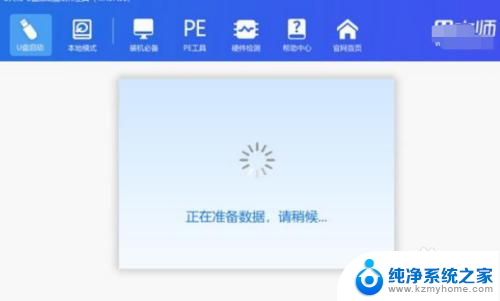
5.由于目前市场上很多克隆版和修改版系统,都存在一定的安全隐患,一般不建议使用此类系统。
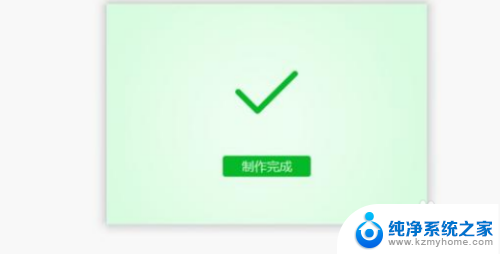
6.另外很多系统重新安装工具也存在一定的安全隐患,在选择时一定要特别慎重。由于微PE不捆绑任何插件和软件,非常纯净,可以优先考虑选择。
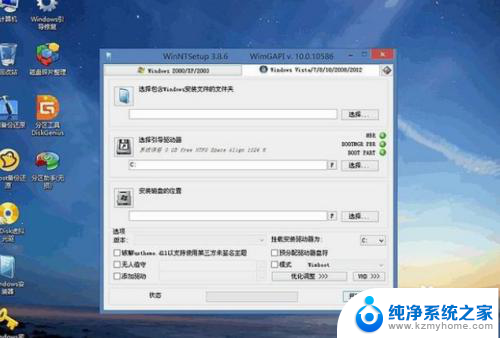
以上是重新安装台式电脑系统的全部步骤,如果有遇到同样问题的用户,可以参考本文中介绍的步骤进行修复,希望对大家有所帮助。
台式电脑怎么重新装系统 台式电脑系统重装教程相关教程
- 台式机u盘重装教程 台式电脑U盘重装系统详细指南
- dell笔记本电脑重新安装系统 dell笔记本重装系统教程详解
- 重装系统后电脑没有网卡驱动怎么办 台式电脑重装系统后无网卡驱动下载
- wind7如何重装系统 电脑win7系统重装教程
- 电脑重装后没有网卡驱动怎么办 重装系统后台式电脑找不到网卡驱动怎么办
- 台式机声卡驱动怎么安装 电脑声卡驱动重装教程
- 电脑病毒重装系统有用吗 台式电脑显示器黑屏灯亮
- 苹果电脑如何重新安装win7系统 苹果电脑装win7的教程
- 戴尔笔记本电脑光盘安装win7系统教程 win7系统光盘重装教程
- 一个台式电脑可以装两个windows系统吗 电脑如何安装多系统
- 喇叭安装调节音量 Win10如何平衡左右喇叭音量
- win10自带办公软件 如何在Win10系统中下载安装Office办公软件
- 电脑上没有画图3d该怎么下载 win10自带的3D画图如何重新安装
- 电脑怎么装手柄 游戏手柄在电脑上的设置步骤
- windows 选择启动盘 电脑如何设置U盘启动
- 华硕win7怎么重装系统 华硕笔记本电脑如何清除win7系统
系统安装教程推荐
- 1 win10自带办公软件 如何在Win10系统中下载安装Office办公软件
- 2 华硕win7怎么重装系统 华硕笔记本电脑如何清除win7系统
- 3 笔记本怎么装两个硬盘 笔记本双硬盘安装注意事项
- 4 笔记本电脑安装双系统 电脑如何安装多系统
- 5 win11显卡驱动程序安装失败 nvidia驱动程序安装失败怎么办
- 6 win11怎么重置应用 如何重新安装Windows11系统应用
- 7 win11安装系统更新后白屏 Win11白屏问题的修复方法
- 8 win11怎么安装ie0 IE浏览器安装教程
- 9 win11重装后没有windows defender Win11没有安装Defender怎么办
- 10 window10笔记本怎么重新做系统 笔记本怎么重新安装操作系统